Come scaricare Reels da Facebook
Dopo aver completato il caricamento di un Reel su Facebook, hai cancellato il video originale dal tuo smartphone. Trascorsi alcuni giorni, però, hai avuto un ripensamento ma nel tentativo di recuperare il video cancellato ti sei accorto di averlo eliminato definitivamente. Tuttavia, hai ben pensato di scaricarlo direttamente da Facebook ma, non avendo trovato l'opzione giusta per farlo, tutti i tuoi tentativi di riuscirci non hanno dato l'esito sperato.
Le cose stanno così, dico bene? Allora lascia che sia io a darti una mano e spiegarti nel dettaglio come scaricare Reels da Facebook. Nei prossimi paragrafi di questa guida, infatti, troverai la procedura dettagliata per effettuare il download di un proprio Reel utilizzando un'apposita funzione disponibile direttamente sul celebre social network. Inoltre, ti indicherò una serie di soluzioni alternative che consentono anche di scaricare Reels pubblicati da altri utenti.
Come dici? È proprio quello che volevi sapere? Allora non perdiamo altro tempo prezioso ed entriamo nel vivo di questo tutorial. Mettiti comodo, prenditi tutto il tempo che ritieni opportuno e dedicati alla lettura delle prossime righe. Ti assicuro che, seguendo attentamente le mie indicazioni e provando a metterle in pratica dal dispositivo che preferisci, riuscirai a scaricare da Facebook tutti i Reels che desideri. Buona lettura!
Indice
Come scaricare propri Reels da Facebook
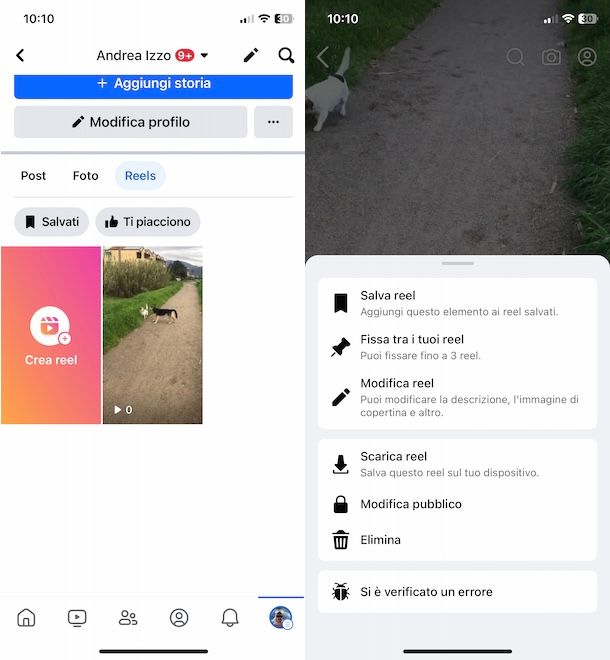
Se la tua intenzione è scaricare Reels da Facebook che hai caricato tu stesso, sarai contento di sapere che è disponibile un'apposita funzionalità che permette di farlo.
Per procedere da smartphone o tablet, avvia l'app di Facebook per dispositivi Android (disponibile anche su store alternativi, per i device senza servizi Google) e iOS/iPadOS e, se ancora non lo hai fatto, accedi al tuo account.
Adesso, premi sull'icona dell'omino collocata nel menu in alto (o nel menu in basso, se stai usando un iPhone/iPad) e, nella schermata relativa al tuo profilo Facebook, seleziona la scheda Reels in modo da visualizzare tutti i Reel che hai pubblicato.
Individua, quindi, quello che intendi scaricare, fai tap sulla sua immagine di copertina , premi sull'icona dei tre puntini, in basso a destra, e seleziona l'opzione Scarica reel dal menu apertosi, per scaricare il video che verrà automaticamente salvato nell'app Galleria su Android e nell'app Foto su iPhone/iPad.
Se ti stai chiedendo se è possibile fare tutto ciò procedendo da computer, mi dispiace informarti che questa opzione non è disponibile né procedendo dalla versione Web di Facebook accessibile tramite browser né usando l'app per PC equipaggiati con Windows 10 e versioni successive (es. Windows 11). In tal caso, puoi comunque riuscire nel tuo intento affidandoti a soluzioni esterne, così come trovi spiegato nelle prossime righe di questa guida.
Come scaricare Reels di altri da Facebook
Per scaricare Reels da Facebook pubblicati da altri utenti è necessario utilizzare servizi di terze parti. Ne sono disponibili di diverse tipologie, sia sotto forma di applicazioni che fruibili direttamente da browser, ma che hanno pressoché tutti il medesimo funzionamento: specificando l'URL del video da scaricare ne consente il download in locale. Trovi tutto spiegato nel dettaglio proprio qui sotto.
Da smartphone e tablet
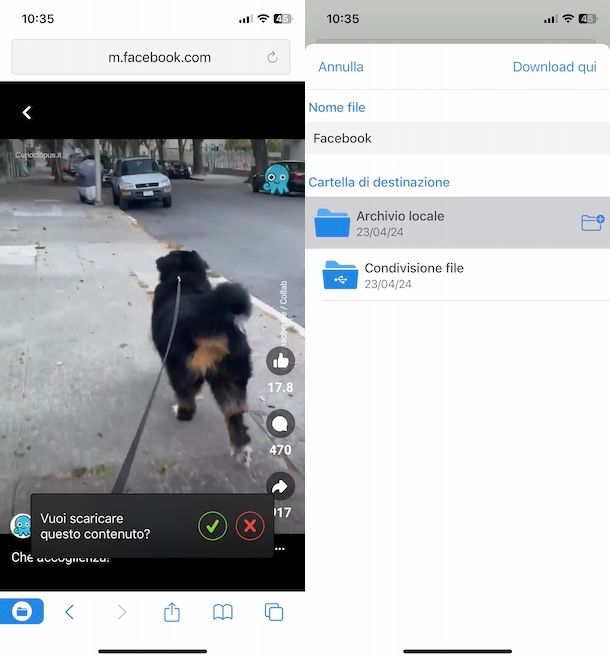
Total è la prima applicazione che puoi utilizzare per scaricare Reels di altri da Facebook. È disponibile sia per dispositivi Android (anche su store alternativi) che per iPhone/iPad e può essere scaricata e usata gratuitamente, con la possibilità di effettuare acquisti in-app per rimuovere la pubblicità e sbloccare funzionalità aggiuntive.
Dopo aver scaricato e installato l'app in questione, se hai un dispositivo Android, premi sul pulsante ☰ in alto a sinistra, e seleziona l'opzione Browser dal menu apertosi. A questo punto, utilizzando il browser integrato su Total, non devi far altro che collegarti alla pagina principale di Facebook, accedere con le credenziali associate al tuo account e, poi, aprire il Reel che intendi scaricare, che verrà automaticamente rilevato da Total.
Non appena visualizzi il messaggio Vuoi scaricare questo contenuto?, fai tap sull'icona della freccia rivolta verso il basso, inserisci il nome da assegnare al video che stai scaricando nel campo apposito e premi sulla voce Download. A scaricamento completato, premi sul pulsante ☰, in alto a sinistra, e seleziona l'opzione Archivio, per visualizzare il video appena scaricato.
Da iPhone/iPad, invece, premi sull'icona del mondo collocata nel menu in basso e accedi a Facebook. Una volta avviata la riproduzione del Reel da scaricare, premi sul pulsante ✓ comparso a schermo: inserisci, quindi, il nome da assegnare al video, specifica la cartella nel quale salvarlo e premi sulla voce Download qui, in alto a destra.
Per visualizzare i video scaricati, fai tap sull'icona della cartella, in basso a sinistra, e seleziona la scheda Locale. Da qui hai la possibilità non solo di riprodurre il video ma anche condividerlo e salvarlo direttamente sul tuo iPhone/iPad (es. sull'app File). Per approfondire l'argomento, ti lascio alla mia guida su come usare Total.
Come soluzione alternativa puoi usare l'app Amerigo per dispositivi Android (disponibile anche su store alternativi) e iOS/iPadOS, che ha un funzionamento pressoché identico a quello di Total. Per saperne di più, puoi fare riferimento alla mia guida dedicata alle app per scaricare video da Internet.
Da computer
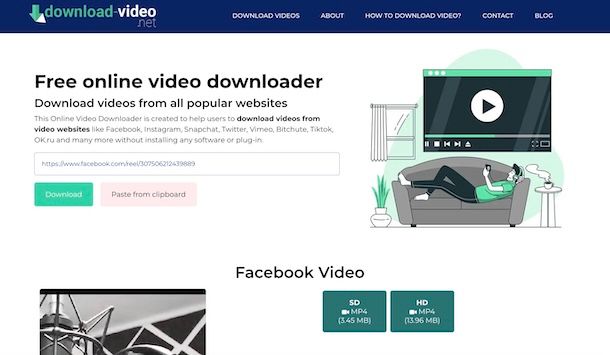
Se preferisci procedere da computer, la prima soluzione che ti consiglio di provare è Download video. È un servizio online completamente gratuito che consente non solo di scaricare video da Facebook ma anche da Instagram, TikTok e altri celebri social network.
Per scaricare un Reel di Facebook, per prima cosa accedi alla schermata di Facebook relativa al video da scaricare, premi sull'icona dei tre puntini, in alto a destra, e seleziona l'opzione Copia link dal menu apertosi in modo da copiare il relativo URL. In caso di problemi, potrebbe esserti utile la mia guida su come fare copia e incolla su Facebook.
Fatto ciò, collegati alla pagina principale di Download video, inserisci il link copiato poc'anzi nel campo Paste a video URL e clicca sul pulsante Download. Adesso, scegli la qualità del download tra quelle disponibili (es. SD o HD), per avviare lo scaricamento del video in formato MP4.
Oltre a poter usare altri siti per scaricare video, esistono anche software da scaricare e installare sul proprio computer. Tra questi va sicuramente menzionato 4K Video Downloader+, che può essere scaricato su PC Windows, macOS e Linux. È disponibile in una versione gratuita con alcune limitazioni, che possono essere rimosse (ottenendo anche ulteriori funzionalità) attivando una licenza al costo di 18,30 euro/anno o 30,50 euro per sempre.
Se ritieni questa una valida soluzione per scaricare Reels e altri video da Facebook, collegati al sito ufficiale del programma e clicca sul pulsante Scarica 4K Video Downloader+. Completato il download, se hai un PC Windows, fai doppio clic sul file .exe ottenuto, seleziona la voce I agree the license terms and conditions e premi sui pulsanti Install, Sì e Launch, per terminare l'installazione.
Se hai un Mac, invece, apri il pacchetto .dmg scaricato, trascina l'icona del programma nella cartella Applicazioni di macOS, fai clic destro sull'icona in questione e seleziona la voce Apri per due volte consecutive, per avviare il programma aggirando le restrizioni imposte da Apple nei confronti degli sviluppatori non certificati (operazione necessaria solo al primo avvio).
A questo punto, non ti rimane altro da fare che copiare l'URL del Reel che intendi scaricare da Facebook, seguendo le indicazioni che ti ho fornito in precedenza, tornare su 4K Video Downloader+ e cliccare sul pulsante Incolla il collegamento, in alto a sinistra.
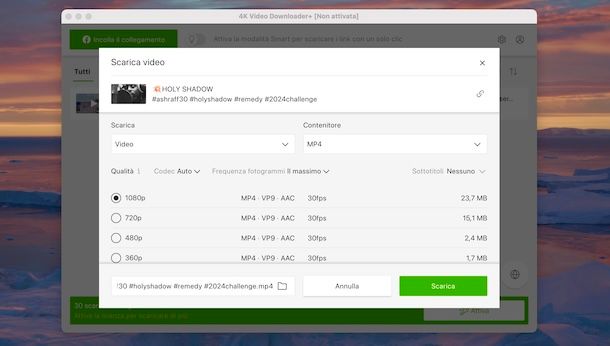
Scegli, poi, la qualità del download (es. 480p, 720p, 1080p ecc.) e il formato nel quale scaricare il video (MP4 o MKV) selezionando l'opzione di tuo interesse nel menu a tendina Contenitore e clicca sul pulsante Scarica, per avviare il download.
Per impostazione predefinita, i video vengono scaricati nella cartella Video su Windows e nella cartella Filmati su macOS ma, prima di avviare lo scaricamento, hai anche la possibilità di indicare una cartella di salvataggio diversa. Per saperne di più, ti lascio al mio tutorial su come funziona 4K Video Downloader+.

Autore
Salvatore Aranzulla
Salvatore Aranzulla è il blogger e divulgatore informatico più letto in Italia. Noto per aver scoperto delle vulnerabilità nei siti di Google e Microsoft. Collabora con riviste di informatica e cura la rubrica tecnologica del quotidiano Il Messaggero. È il fondatore di Aranzulla.it, uno dei trenta siti più visitati d'Italia, nel quale risponde con semplicità a migliaia di dubbi di tipo informatico. Ha pubblicato per Mondadori e Mondadori Informatica.






